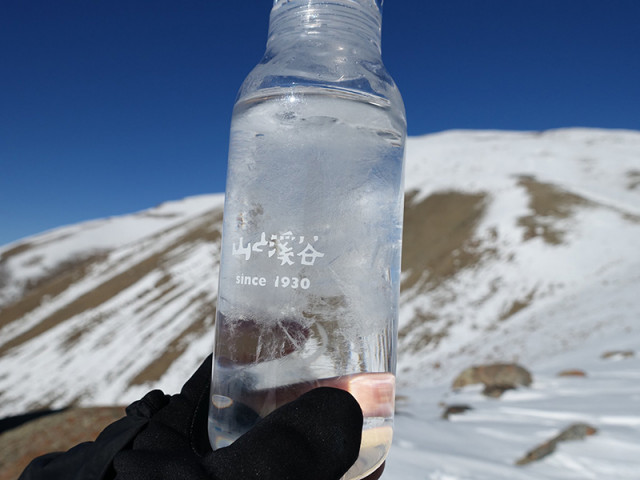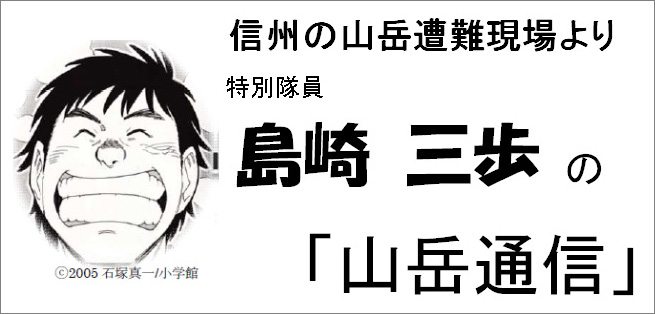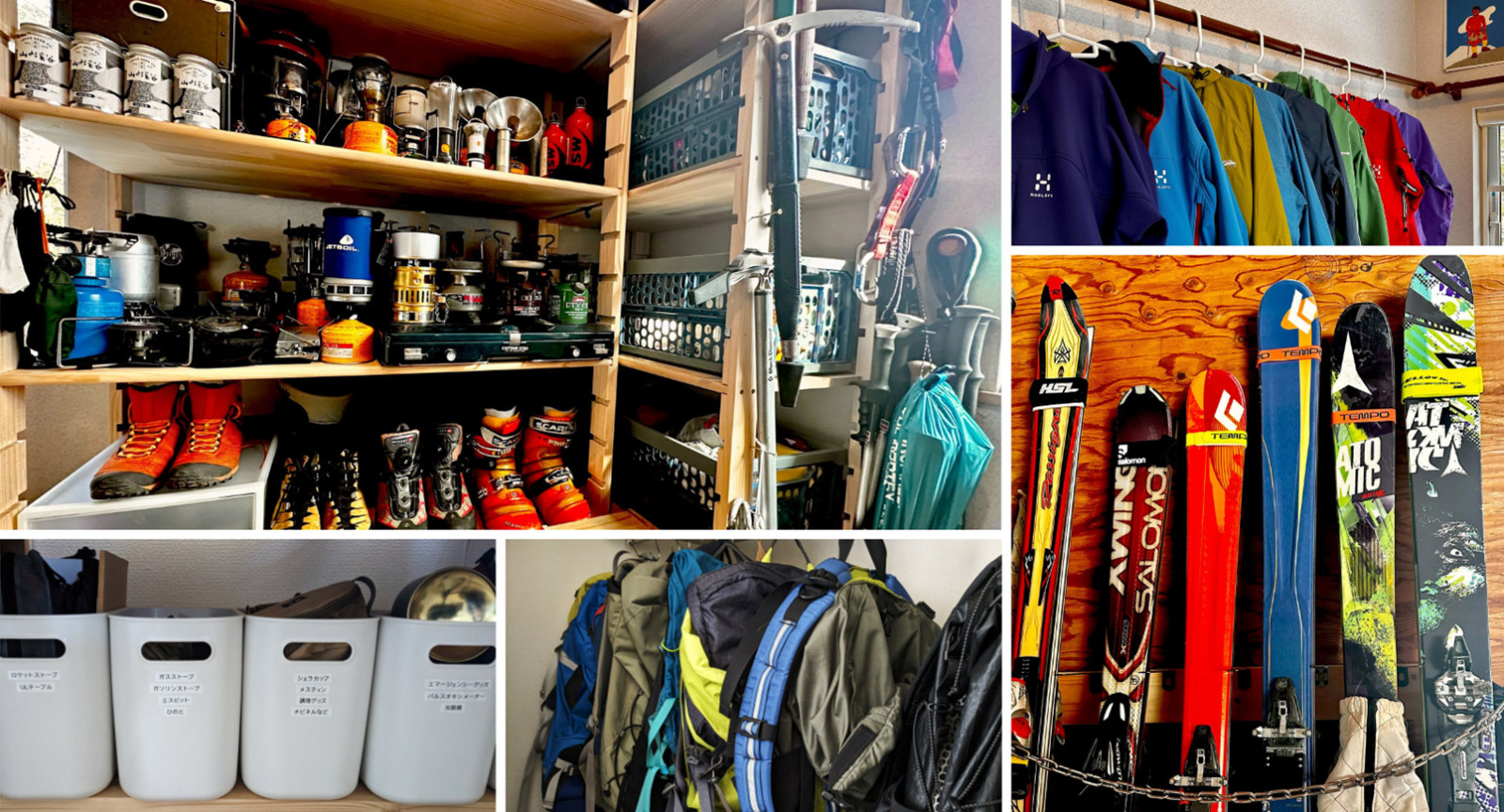「ヤマタイム」の使い方⑦ 一度作成した登山計画の編集をしよう【スマートフォン版】
今回は、スマートフォン画面で、一度作成した登山計画を編集する方法を説明します。なお、これらの機能を利用する場合は、会員登録してログインしている必要があります。本記事は、会員登録している前提の内容となります。
登山計画を編集する
マイページに保存されている登山計画一覧から該当する計画を選択すると、以下の登山計画詳細画面が表示されます。登山計画の内容は、大きく「基本情報」「コース」「装備ほか」の項目に分かれています。項目名をタップすれば、それぞれの内容に表示が切り替わります。
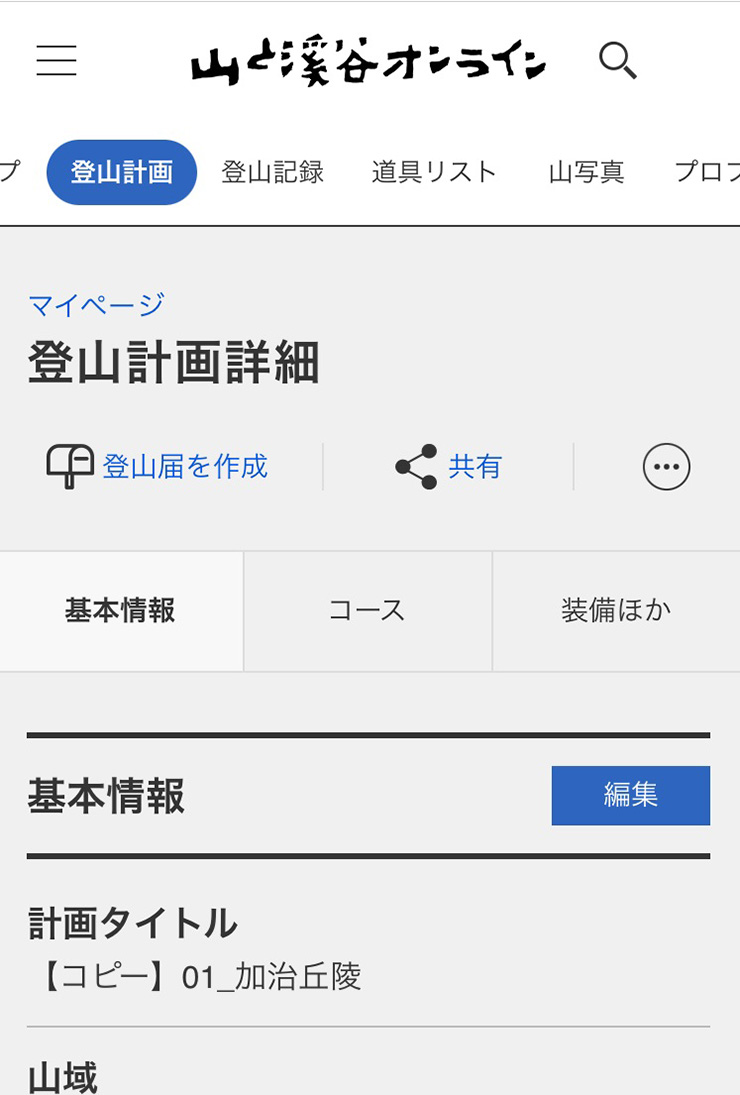
●基本情報を編集する
「基本情報」のタブを選択し、「編集」を押すと、計画のタイトルや山域、目的地、山行目的、日程、パーティ人数などを編集できます。
●コースを編集する
「コース」のタブを選択すると、下のような画面が表示され、ここではコースや行程などを編集できます。
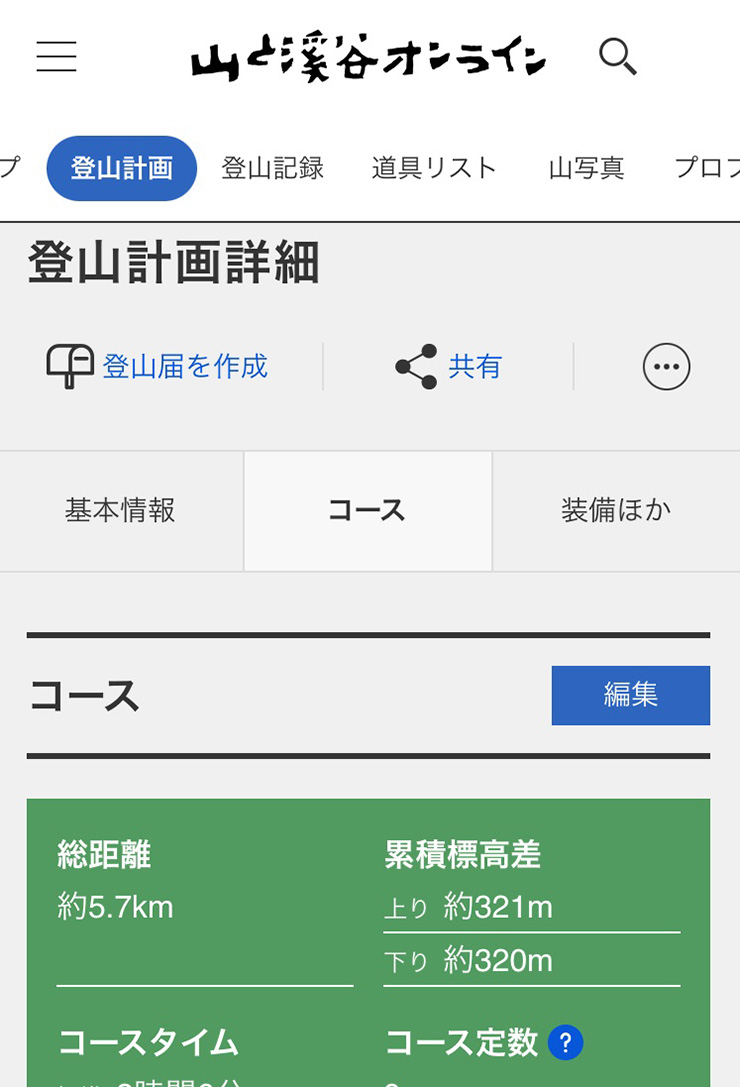
コースの見出しにある「編集」を押すと、下図のヤマタイム地図の計画編集画面に切り替わり、コースの経由地を調整することができます。調整後、保存すれば、計画ルートが更新されます。
(注)コース編集ができるのは、ヤマタイムの地図で作成されたコースのみです。GPSログのアップロードから計画を作成したコースなど、ヤマタイム画面でのコース編集ができない場合があります。

上図、「行程▽」を押すと、下図の通り経由地の予定時間が表示され、出発時間やペース倍率などの調整ができます。調整後、保存すれば、計画ルートが更新されます。「地図△」を押すと、地図画面に戻ってルートの調整ができます。
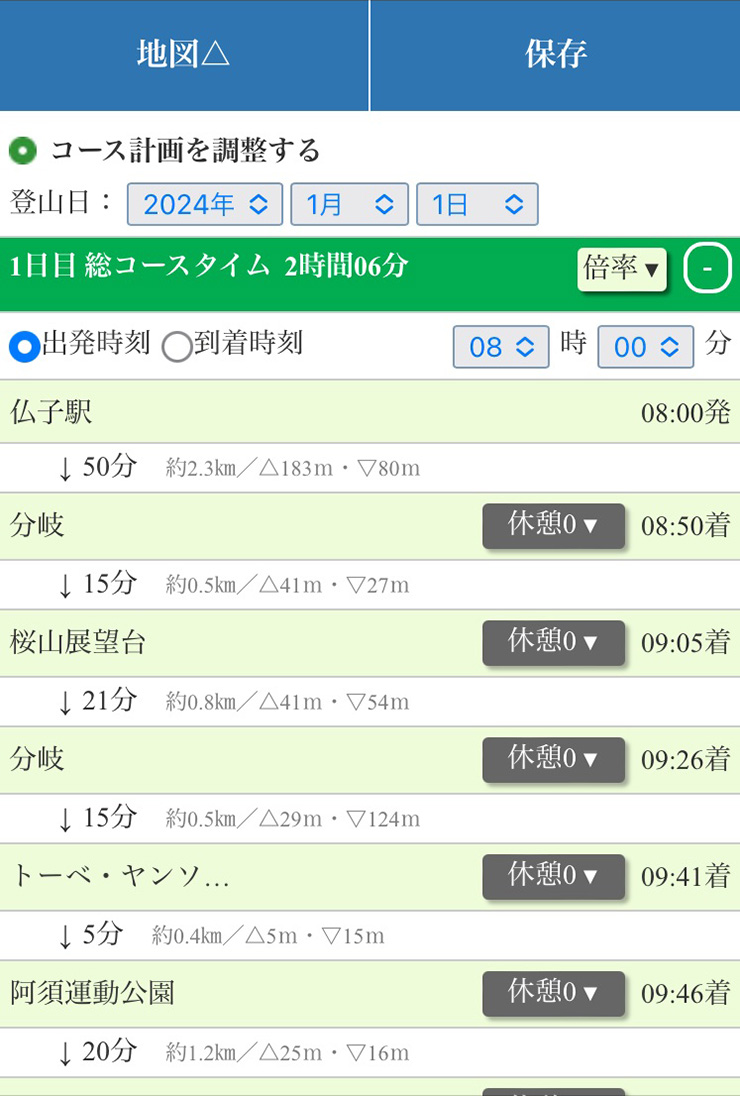
上記コース編集のほか、下図の通り地図の下部にある「GPSダウンロード」や「KMLダウンロード」をクリックすると、計画したルートのGPSデータをダウンロードできます。ダウンロードしたGPSファイルは、各種地図アプリなどで取り込むことも可能です。
「コースタイム付き地図を印刷する」をクリックすると、地図のみを印刷する画面に切り替わります。
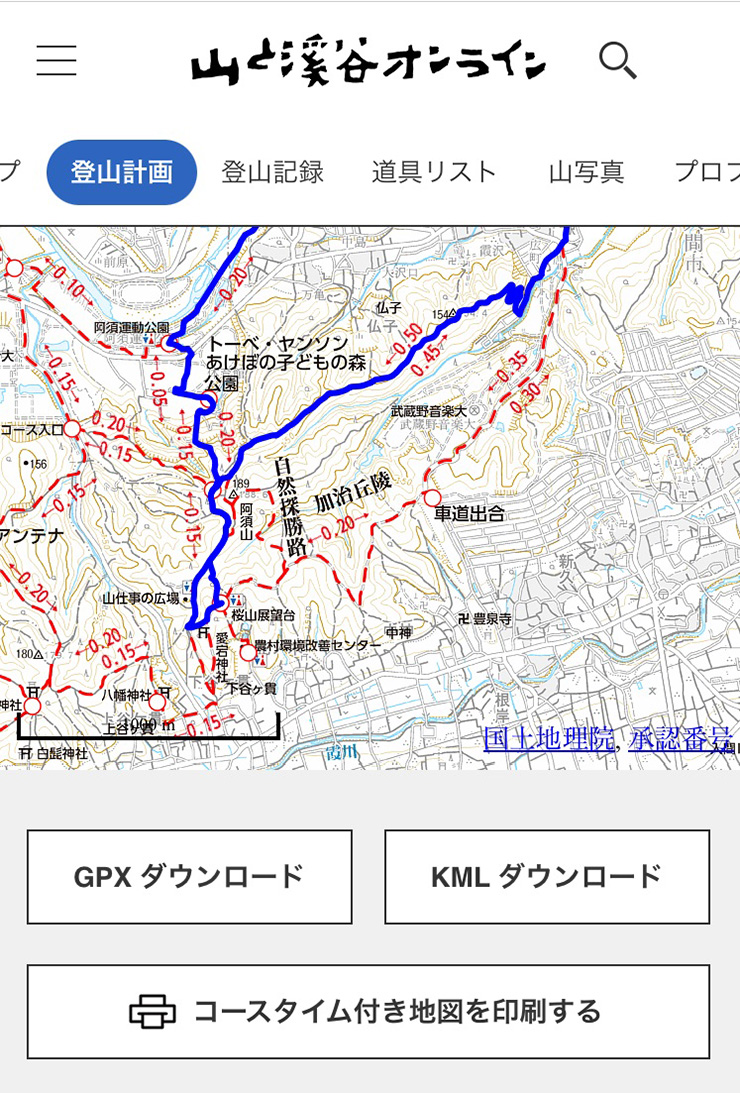
さらに下部にある行程の部分は、ヤマタイムで作成した計画の経由地や時間が自動で入力されており、内容の編集が可能です。また、「登山予定日天気予報メール」を設定すると、登山予定日に合わせて登山予定地周辺の天気予報を配信します。周辺都市の天気予報は1週間前から、山の天気予報については3日前からメールが配信されます。
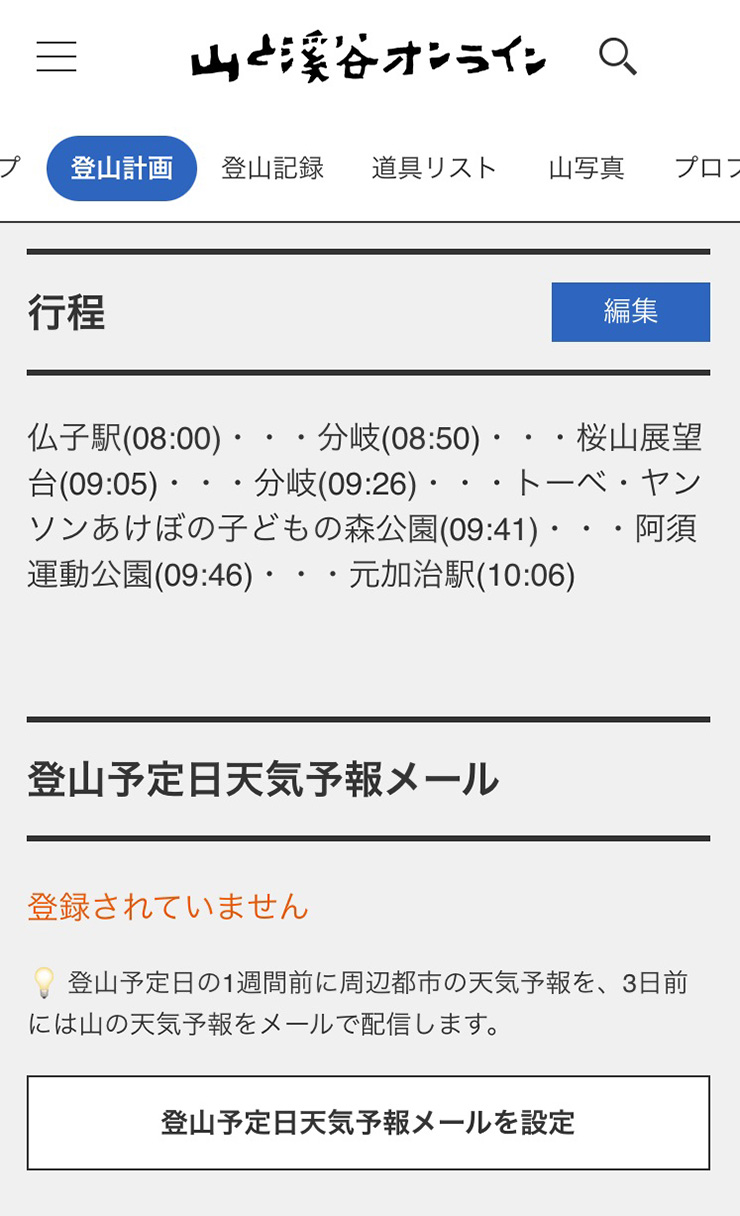
●装備などを編集する
「装備ほか」のタブを選択すると、ここでは山行目的に応じた装備・携行品や、山道具を選択することが可能です。
装備・携行品は、山行目的に応じてあらかじめ装備リストが設定されているので、入力の手間がなく便利にお使いいただけます。リストにない携行品の追加入力も可能です。
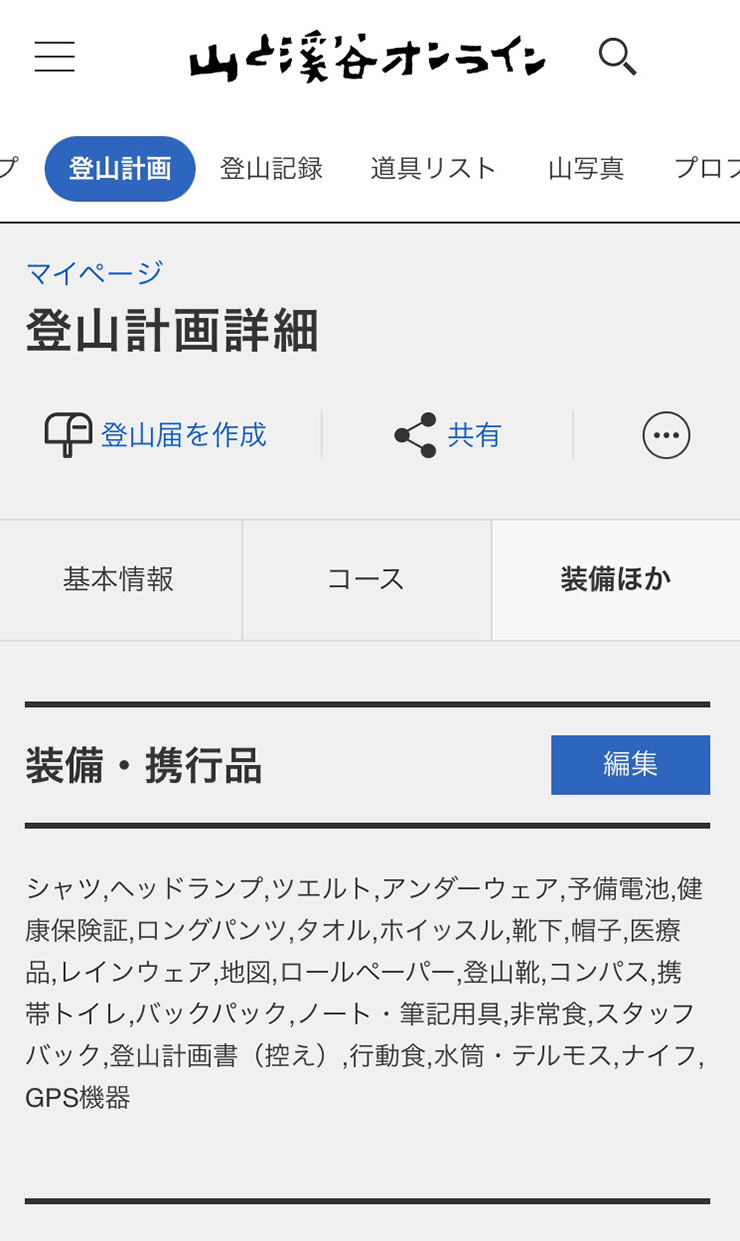
登山届を作成・印刷・共有する
作成した登山計画書は、登山届フォーマットにして印刷・PDF出力したり、他の人と共有することができます。計画画面上部にある「登山届を作成」、「共有」をそれぞれタップしてください。
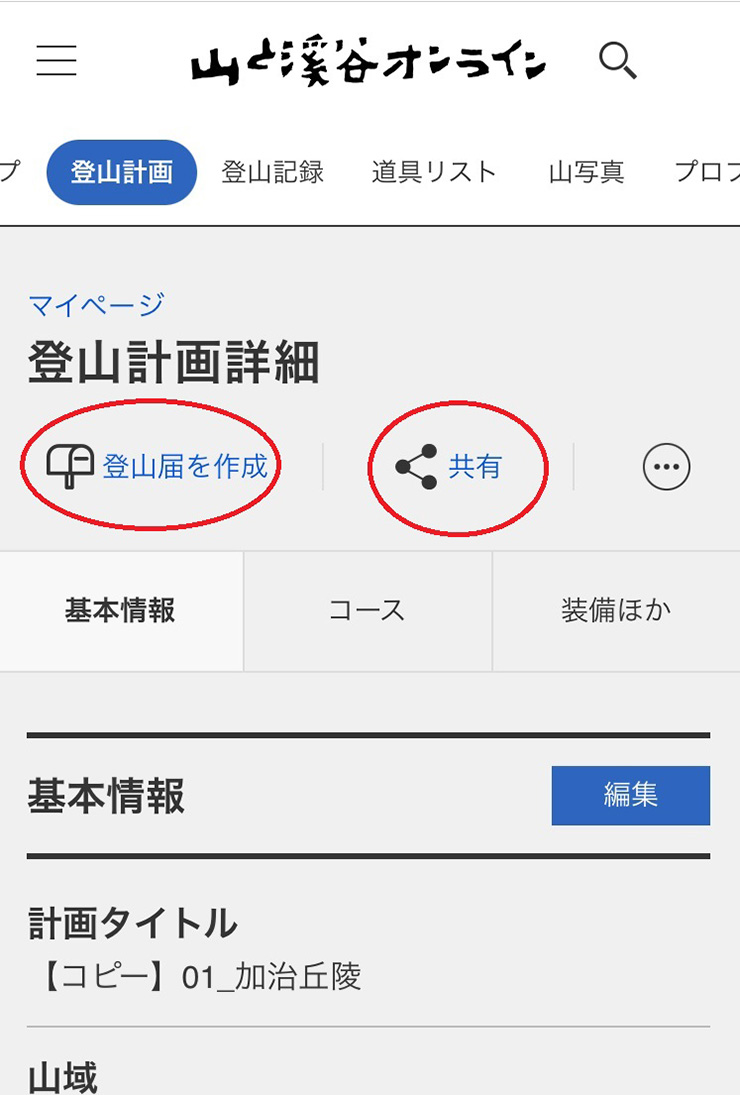
●登山届を作成・PDF出力・印刷する
「登山届を作成」を押すと、計画内容が登山届のフォーマットとして表示されます。フォーマットページを印刷して登山ポストに入れたり、PDFに書き出すことも可能なのでメール送信などにもご利用ください。
●登山届を共有する
作成した計画の内容を共有できます。「共有」を押すと、計画書の共有用URLが表示されるので、メールで送信したりコピーすることができます。「メールで送る」を選ぶと、送信フォームに移行します。入力すると対象メールアドレスに本計画のURLが送られ、他のユーザーも登山計画を確認することができます。
なお、共有した計画書の内容を確認する場合、共有者も会員登録してログインしている必要があります。また、共有した計画内容を確認できる有効期限は一ヶ月となっています。
今回の内容については、以下PC版用説明ページでも記載しているので、ご参照ください。 ⇒「ヤマタイム」の使い方④ 登山計画から計画書作成・共有しよう
登山地図&登山計画マネージャ「ヤマタイム」
登山の計画や記録の作成に便利な、登山地図&登山計画マネージャ「ヤマタイム」の使い方を紹介しています。